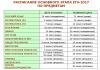Проблемы с запуском масс эффект андромеда. Решение различных проблем и ошибок в Mass Effect Andromeda
Долгие пять лет фанаты серии Mass Effect ждали релиза следующей части и вот, это наконец-то произошло – состоялся выход Mass Effect: Andromeda, которая отправляет игроков на исследование новой галактики. Впрочем, не обошлось и без ложки дегтя в этой огромной бочке меда. Дело в том, что данная игра, как и множество других современных блокбастеров, страдает от множества ошибок технического характера, с которыми мы поможем вам разобраться в этом небольшом руководстве.
Хотя перед тем как обвинять BioWare во всех человеческих грехах мы советуем вам хорошенько взглянуть на характеристики своего компьютера и сравнить их с минимальными «системками». Не исключено, что игра у вас плохо идет из-за того, что вы пытаетесь играть в нее на слабой машинке. Минимальные системные требования выглядят так:
- ЦП: Intel Core i5-3570 или AMD FX-6350
- ОЗУ: 8 гигабайт
- Графический ускоритель: Radeon HD 7850 или GeForce GTX 660
- Место на жестком диске: 55 гигабайт
Компьютер соответствует «минималкам», но «Андромеда» все равно лагает, фризит, вылетает, не запускается, зависает или попросту тормозит? В этом случае следует искать иные причины этих проблем. Возможно, у вас установлены устаревшие драйверы к комплектующим. В первую очередь советуем проверить «дрова» для видеокарты, ведь производители карточек нередко выпускают следующие версии драйверов прямо перед выходом новой крупнобюджетной игрушки. Скачать драйвер для Nvidia можно , а для Radeon – .
Проблемы могут также возникнуть из-за отсутствия ряда важных программок, которые нередко идут в комплекте с игрой. Речь идет о DirectX , Microsoft Visual C++ и Microsoft .NET Framework (может понадобиться в разных версиях).
Mass Effect: Andromeda не запускается
Вы скачали и установили игру, а она все никак не хочет запускаться, причем при кликании по «экзешнику» не выскакивает никаких ошибок? Скорее всего, возникла какая-то проблема во время установки. В этом случае рекомендуем проверить целостность кэша в программе Origin, воспользовавшись соответствующей опцией. Помочь может также полная переустановка Andromeda – не забудьте перед этим вырубить антивирус, так как он может принять некоторые игровые файлы за вирус и заблокировать их.
В директории игры не должно быть букв на кириллице – только латиница. Поэтому в случае чего нужно обязательно переименовать папки. Подобные буквы могут также негативно сказаться на системе сохранений.
Как избавиться от «мыла» в Mass Effect: Andromeda
Если вас достала замыленная картинка в игре, и вы хотите вырубить такую опцию как Motion Blur, то мы советуем вам сделать следующее:
- Перейдите в папку с установленной игрой. По умолчанию она будет находиться здесь: C:Program Files (x86)Origin GamesMass Effect Andromeda.
- Находясь в папке, кликните правой кнопкой мыши и выберите опцию «создать новый текстовый документ».
- Теперь переименуйте созданный документ в «user.cfg» (без кавычек, замените.txt на.cfg, чтобы превратить его в конфигурационный файл).
- Откройте этот документ с помощью «Блокнота» или любой другой подобной программки, а затем добавьте в него строку: «WorldRender.MotionblurEnable 0».
- Сохраните и выйдите. Все, отныне картинка перестанет быть замыленной.
Лаги, фризы, зависания, низкий fps и тормоза в Mass Effect: Andromeda
Новая часть Mass Effect в графическом плане заметно опережает Mass Effect 3, но это привело и к увеличению системных требований. К тому же немалое число игроков жалуются на постоянные лаги и фризы. Если вы столкнулись с такой же проблемой, то мы советуем вам оптимизировать графические настройки, снизив их до нужных параметров. Стоит обязательно понизить масштабирование разрешения, модель затенения (ambient occlusion) и качество текстур. Эти параметры сильнее всего влияют на производительность.

Следует также дождаться решений от разработчиков или игроков. Они наверняка придумают другие способы по повышению fps в игре. Не забывайте вырубать сторонние приложения при запуске игры, так как они могут «кушать» драгоценные ресурсы.
Вот и подоспело решение от игроков. В общем, просмотрите внимательно наш предыдущий пункт с удалением Motion Blur, а затем добавьте созданный текстовые документ следующие строчки, чтобы повысить свой fps в игре:
Графика существенно не пострадает, однако частота кадров должна будет немного подрасти. Если же вам и вовсе наплевать на картинку и вам остро необходимы дополнительные fps, то вы можете добавить в вышеуказанный файл еще несколько параметров:
- RenderDevice.ForceRenderAheadLimit 0
- RenderDevice.TripleBufferingEnable 0
- RenderDevice.VsyncEnable 0
- PostProcess.DynamicAOEnable 0
- WorldRender.MotionblurEnable 0
- WorldRender.MotionblurForceOn 0
- WorldRender.MotionblurFixedShutterTime 0
- WorldRender.MotionblurMax 0
- WorldRender.MotionblurQuality 0
- WorldRender.MotionblurMaxSampleCount 0
- WorldRender.SpotLightShadowmapEnable 0
- WorldRender.SpotLightShadowmapResolution 256
- WorldRender.TransparencyShadowmapsEnable 0
- WorldRender.LightTileCsPathEnable 0
Грамотная настройка графических опций
На скриншоте, указанном ниже, можно взглянуть на зависимость между основными графическими опциями Mass Effect: Andromeda и ее производительностью.

Наверняка вы заметили, что сильнее всего компьютер нагружают такие опции как тени, сглаживание и освещение. Если вы понизите их до приемлемого уровня, то, скорее всего, вам удастся оставить качество эффектов и текстур на высоком или даже максимальном уровне. К тому же вам не придется понижать количество демонстрируемой растительности на экране.
В настройках вы наткнетесь на такой параметр как «Масштабирование разрешения», с помощью которой может заметно улучшить оптимизацию игры. Дело в том, что она оказывает влияние практически на всю картинку в целом, не затрагивая лишь меню и интерфейс. При «среднем» значении масштабирование разрешение Andromeda опустится до 900p – понизится качество текстур, теней и других элементов, но статичные детали будут рендериться при вашем стандартном разрешении, поэтому шрифты останутся такими же читаемыми, как и раньше.
Оптимальные настройки для Hi-End систем (Intel Core i7, GeForce GTX 1070 и мощнее):
- Параметр «Теней» нужно установить на HBAO, высокое.
- Опцию «Эффекты» рекомендуется снизить до значения «высокое».
- Все остальные настройки можете выкрутить на максимум.
Оптимальные настройки для средних игровых ПК (Intel Core i5, GeForce GTX 960):
- Сглаживание понизьте до Temporal AA.
- Параметр «Теней» нужно установить на SSAO, среднее.
- Опцию «Эффекты» рекомендуется снизить до значения «среднее».
- Активируйте хроматическую аберрацию.
- Опцию «Освещение» рекомендуется снизить до значения «среднее».
- Опцию «Растительность» рекомендуется снизить до значения «высокое».
- Опцию «Постобработка» рекомендуется снизить до значения «низкое».
- Опцию «Шейдеры» рекомендуется снизить до значения «низкое».
- Опцию «Ландшафт» рекомендуется снизить до значения «низкое».
- Опцию «Фильтрация текстур» рекомендуется снизить до значения «среднее».
- Опцию «Текстуры» рекомендуется снизить до значения «высокое».
Оптимальные настройки для слабых игровых ПК (Intel Core i3, GeForce GTX 750):
- Активируйте масштабирование разрешения.
- Установите опцию «Тени» на минимальное значение.
- Освещение стоит понизить до минимума.
- Активируйте или деактивируйте вертикальную синхронизацию.
- Остальные настройки можно оставить на низком или среднем значении.
Mass Effect: Andromeda вылетает без ошибки
Если вы спокойно играете в Mass Effect: Andromeda, но она внезапно вылетела на рабочий стол без появления окошка с ошибкой, то это может произойти из-за перегрева вашего оборудования. Дело в том, что при достижении видеокартой или процессором критических значений температуры система автоматически свертывает все приложения, а в некоторых случаях и вовсе перезагружается. Перегрев же может возникать по нескольким причинам: недостаточной мощности комплектующих, поломке системы охлаждения, наличия неисправности в блоке питания, высыхании термопасты, скоплении пыли в корпусе и так далее. Поэтому вам нужно будет провести всестороннюю проверку своего компьютера.
Если же ваша система в полном порядке или вылеты наблюдаются лишь в «Андромеде», то, скорее всего, игра, либо неправильно установлена, либо у вас отсутствует нужное обновление или драйвер. Впрочем, нельзя исключать прокола со стороны разработчиков, поэтому если вам ничего не помогло, то остается лишь дождаться выхода официального патча.
Черный экран в Mass Effect: Andromeda
Если при запуске игры или во время игрового процесса у вас возникает черный экран, то, скорее всего, проблема кроется в графическом ускорителе. Он может либо не «тянуть» Andromeda, либо перегреться. К тому же черный экран иногда появляется при наличии устаревших драйверов.

Решить эту проблемы можно еще несколькими способами:
- Если вы используйте Corsair Utility Engine, то вам придется удалить его. Только так вы сможете избавиться от черного экрана.
- Установите последние драйверы для видеокарты (поставьте галочку на «чистой установке» при загрузке Nvidia).
- Отключите свой антивирус или внесите игру в список исключений.
- Отключите наложение Origin (его можно найти в настройках клиента).
- Убедитесь в том, что игра полностью загружена и обновлена. Не стоит пытаться играть, когда клиент сообщает, что проект играбелен – дождитесь полной установки.
Игроки смогли найти еще один метод по избавлению от черного экрана в Mass Effect: Andromeda:
- Перейдите в папку C:Usersимя_пользователяDocumentsBioWareMass Effect AndromedaSave и откройте ProfOps_Profile.
- Прокрутите вниз, пока не увидите строчку GstRender.FullscreenMode. Рядом с ним должна стоять цифра «1». Измените ее на цифру «0», а затем сохраните.
- Запустите игру, она должна оказаться в оконном режиме. Перейдите к настройкам, затем в опции видео и поменяйте режим отображения на «оконный без рамок». Задача решена!
Долгие пять лет ярые фанаты серии игр Mass Effect ждали релиза новой части и вот наконец-таки это произошло - состоялся долгожданный релиз игры , которая отправляет всех игроков на исследование простор совершенно новой галактики. Впрочем, даже такой достойный проект не обошёлся без ложки дёгтя в огромнейшей бочки мёда. Суть в том, что , как и многие современные ААА-проекты, буквально страдает о технических ошибок. Причём в игре есть как обычные, привычные проблемы (чёрный экран, игра не запускается, вылетает, низкая частота кадров, зависает, не устанавливается), так и редко встречаемые (персонаж застревает, вылетает при сохранении и многое другое). Тем не менее, со всеми этими проблемами призван помочь этот технический гайд, в котором можно будет отыскать решение всех ошибок, составленный командой « ».
Однако перед тем, как начнёте обвинять разработчиков из BioWare о разнообразных человеческих грехах, рекомендуем внимательно взглянуть на характеристику своего «железа» и сравнить их как с минимальными системными требованиями, так и с рекомендуемыми. Не исключено, что игра не идёт в связи с тем, что ваша «машина» слишком слабая.
Минимальные системные требования
✔ :
✔ : «Intel Core i5 3570 или AMD FX-6350»;
✔ : «NVidia GeForce GTX 660 или AMD Radeon HD 7850 c 2 GB»;
✔ : «8 GB»;
✔ : «55 GB на жёстком диске»;
✔ : «Совместимая с DirectX»;
✔ : «11»;
✔ : «Клавиатура, мышь».
✔ : «Windows 7, 8.1, 10 (только 64-х разрядная система)»;
✔ : «Intel Core i7-4790 или AMD FX-8350»;
✔ : «NVidia GeForce GTX 1060 или AMD RX 480 c 3 GB памяти»;
✔ : «8 GB»;
✔ : «55 GB на жёстком диске»;
✔ : «Совместимая с DirectX»;
✔ : «11»;
✔ : «Клавиатура, мышь».
. «Mass Effect: Andromeda не запускается»
Вот вы скачали и установили Mass Effect: Andromeda, но она всё никак не хочется запускаться. Причём при нажатии по «экзещнику» даже не появляются ошибки? Проблема заключается в том, что, скорее всего, возникла какая-то проблема в ходе установки. Чтобы решить проблему, необходимо первым делом проверить целостность кеша в «Origin» или же «Steam» (в зависимости о того, чем пользуетесь), после чего воспользоваться соответствующей опцией. Кроме этого, решить проблему может даже помочь банальная переустановка игры, но перед новой установкой не забывайте отключить антивирус, поскольку он может принять некоторые важные игровые файлы за вирус и после заблокировать их.
Также помните о том, что в директории Mass Effect: Andromeda не должно быть букв на кириллице - допускаются только буквы латинского алфавита. Поэтому если столкнулись с такой проблемой, тогда необходимо сразу же переименовать папки. Помните всегда о том, что подобные буквы могу крайне негативно сказаться на системе сохранений.
. «В Mass Effect: Andromeda мыльная картинка»
Итак, если картинка в Mass Effect: Andromeda замыленная, либо вы задаётесь вопросом «Как избавиться от «мыла» в игре?» и хотите отключить функцию под названием «Motion Blur», тогда необходимо выполнить следующие действия:
Переходите в папку, в которую установили Mass Effect: Andromeda. По умолчанию игра находится в этом месте: «Crogram Files (x86)Origin GamesMass Effect Andromeda».
Добравшись до нужной папки, кликайте правой кнопкой мыши и выбирайте опцию под названием «Создать новый текстовый документ».
После этого переименовать только созданный документ в «user.cfg» (при этом нельзя использовать ковычки, а формат «.txt» необходимо заменить на «.cfg», чтобы превратить документ в конфигурационный файл).
Теперь открывайте документ при помощи «Блокнота» или любой другой подобной программой. В любом случае дальше следует добавить в эту конфигурацию следующую строку: «WorldRender.MotionBlurEnable 0».
. «Mass Effect: Andromeda вылетает без ошибки»
В случае если Mass Effect: Andromeda совершенно внезапно вылетает на рабочий стол без появления окошка с ошибкой, тогда это, скорее всего, произошло из-за перегрева ваша «железа». Смысл заключается в том, что при достижении процессором или видеокартой критического значения температуры система автоматически сворачивает все приложения, а в некоторых случаях вообще перезагружается. Что касается перегрева, то он может возникать по нескольким причинам: причина первая - недостаточная мощность комплектующих, причина вторая - скопление пыли в корпусе, причина третья - поломка системы охлаждения, причина четвёртая - наличие неисправностей в блоке питания, причина пятая - высохшая термопаста и многое другое. Хотя причин много, но касаются они все одного - необходимо провести всестороннюю проверку своего «железа».
Однако если же ваша система находится в полном порядке или же вылеты наблюдаются лишь в Mass Effect: Andromeda, тогда скорее всего игра либо неправильно была установлена, либо на компьютере отсутствуют важные обновления или в крайнем случае драйверы. Впрочем, никогда нельзя исключать прокола со стороны разработчиков, поэтому если вдруг ничего не помогло, тогда остаётся либо дожидаться официального патча от них, либо сообщить в комментариях ниже об ошибке.
. «В Mass Effect: Andromeda чёрный экран»
Если при запуске Mass Effect: Andromeda или во время игрового процесса возник чёрный экран, тогда, скорее всего, проблема заключается в графическом ускорителе. Если быть точнее, то он либо банально не «тянет» игру, либо просто перегревается. Кроме того, чёрный экран может появиться ещё и в случае старых драйверов, поэтому их необходимо обновить.
Но если с «железом» всё в полном порядке, тогда рекомендую провернуть следующий трюк, который, как правило, решает проблему: нажимаете на комбинацию клавиш «Alt+Tab», чтобы перейти в новое окно, после чего пробуете вернуться обратно в игру. Так вот, обычно после такой не слишком трудной махинации чёрный экран пропадает. Однако есть и другие решения проблемы.
Итак, если пользуетесь приложением под названием «Corsair Utility Engine», тогда его придётся удалить. Только после этого появится возможность избавиться от чёрного экрана. Кроме того, сотрудники Corsair опубликовали сообщение на форуме компании Electronic Arts, в котором говорится о том, что они сейчас работают над проблемой и в ближайшее время она будет решена.
Папка с игрой всегда должна стоять в исключения у антивируса. Кроме того, должно быть отключено наложение «Origin» (это можно будет отыскать в настройках клиента). В конце концов, обязательно проверьте, чтобы игра была полностью загружена и обновлена. Даже не пытайтесь играть в том случае, если клиент сообщает о том, что проект играбелен - всегда дожидайтесь установки, чтобы избежать ошибок.
Но существует ещё один метод решения ошибки. Для этого переходите в папку по следующему адресу: «C:Usersимя_пользователяDocumentsBioWareMass Effect AndromedaSave и откройте ProfOps_Profile». Крутите дальше вниз до тех пор, пока не увидите строчку со следующими словами: «GstRender.FullscreenMode». Так вот, рядом должна стоять циферка «1», которую нужно будет изменить на «0», после чего сохранить. Как только выполните перечень вышеописанных действий, запускайте игру (она должна будет запуститься в оконном режиме - это нормально). Переходите к настройках, а затем в опцию видео и меняйте режим отображения обратно на «оконный без рамок» и наслаждайтесь игровым процессом.
. «В Mass Effect: Andromeda лаги, тормоза, низкий FPS»
Новая часть в серии Mass Effect заметно опережает Mass Effect 3 в графическом плане, что и привело, собственно, к увеличению системных требований игры. Однако помимо этого огромное количество игроков жалуется на разнообразные лаги и даже фризы. Поэтому если вы столкнулись с подобной проблемой, тогда рекомендую максимально оптимизировать графические настройки, снизив их, например, до нужны параметров, которые требует система. Помимо этого нужно обязательно снизить масштабирование разрешения, качество текстур и модель затемнения. Проблема в том, что эти параметры сильнее всех влияют на производительность игры. Никогда не забывайте отключать сторонние приложения, которые с радостью «кушают» ваши ресурсы.
. «В Mass Effect: Andromeda герой застрял»
. «В Mass Effect: Andromeda проблемы с мультиплеером»
Дорогие посетители! Гайд находится на стадии написания, поэтому рекомендуем добавить страницу в закладки и сообщить в комментариях о своих ошибках!
- Игра не запускается :
- Убедитесь, что Ваша система соответствует, хотя бы, минимальным требованиям игры;
- Если Вы запускаете игру, но не чего не происходит, то проверьте список процессов в Диспетчере задач . Если в процессах игра присутствует, то скорее всего блокирует фаерволл или антивирус . Добавьте в исключение приложение ActivationUI.exe , расположенное в пути C:\Program Files (x86)\Origin Games\Mass Effect Andromeda\Core\.
2. Ошибка при запуске, ссылающаяся на DirectX :
- В первую очередь обновите DirectX ;
- Так же обновите драйвера на видеокарту, минимальная версия требуемых драйверов на NVidia: 378.78 , а на AMD: 17.3.2 ;
- Установите или обновите пакеты VC++ 64- 32- разрядные версии , ставить обе.
3. Черный экран :
- Для начала убедитесь в системных требованиях. Если центральный процессор не достаточно мощный или не достаточно объема ОЗУ, игра может зависнуть при старте и будет стоять черный экран, либо игра просто очень медленно запускается и стоит подождать;
- Если же мощностей Вашей системы достаточно, стоит убедиться, что они все доступны для загрузки. Нажмите WIN+R , в открывшемся окне введите msconfig , перейдите в раздел загрузки и нажмите на кнопку дополнительные параметры и если стоят галочки в пунктах число процессоров и максимальная память уберите галочки и сохраните изменения;
- Переустановить программу Corsair Utility Engine ;
- Так же стоит попробовать переключить игру в оконные режим и обратно при помощи сочетания клавиш Alt+Enter .
4. Проблема с мультиплеером :
- Отключите прокси-сервер и подключение VPN .
5. Игра зависла :
- Если не считать внутренней ошибки кода в игре, который будет решаться патчами, то есть три причины зависания игры;
- Слишком загружен центральный процессор, либо Ваш процессор слабоват, либо он загружен чем то еще и стоит проверить список процессов в Диспетчере задач;
- Переполнена память ОЗУ, то же самое, что с процессором, либо мало объема, либо проверьте чем заполнено;
- Видеокарта не справляется, стоит понизить качество графики.
Новая четвертая часть Mass Effect получила немало претензий со стороны геймеров, начиная с анимации героев и заканчивая пробелами в сюжете. К счастью многие недочеты были исправлены, но осталась существенная проблема, и это черный экран при запуске. Дело в том, что некоторые пользователи жалуются, что при включении Mass Effect Andromeda высвечивается черный экран и в большинстве случаев играть далее невозможно. В этой статье мы расскажем, что делать с черным экраном при запуске Mass Effect Andromeda.
Перезапуск всех процессов
В первую очередь перезапустите компьютер, и уже потом пробуйте запустить Mass Effect Andromeda. В некоторых случаях это помогает, также можно попробовать перезапустить интернет, игру и все возможные процессы.
Включение игры в оконном режиме
Если перезапуск игры или компьютера не помог, то попробуйте включить игру в оконном режиме. Так как включить оконный режим через игру невозможно из-за черного экрана, сделать это придется при помощи настроек в Origin. Для этого откройте библиотеку Origin и кликните по игре Mass Effect ПКМ, тем самым открыв выпадающий список. В появившемся списке найдите «Параметры игры», и далее введите строку «-noborder -r:1920×1080» в соответствии с разрешением экрана.
Отключение внутриигрового экрана
В программе Origin предусмотрен внутриигровой экран, который включается при запуске любой игры через этот клиент, иногда его отключение может помочь. Для этого зайдите в Ориджин и нажмите ЛКМ по вашему логину, и во всплывающем списке кликните по строке «Настройки приложения». После открытие настроек нажмите на вкладку «Дополнительно» и уберите галочку с пункта «Включить внутри-игровой экран Origin».
Проблемы с антивирусом
В редких случаях Антивирусы могут помещать некоторые файлы игры под карантин, заподозрив в нем вирус. Откройте карантин Антивируса и поищите, нет ли там файлов от игры Mass Effect Andromeda, если да то восстановите их в исходное место. Также не забывайте в будущем отключать антивирус при установке и запуске игр.
Удаление Corsair Utility Engine
Если вы пользуетесь программой Corsair Utility Engine, то вам придется ее удалить, так как она мешает работе игры. После установки Mass Effect программу можно попробовать переустановить, но в случае повторных проблем удалите ее безвозмездно.
Способ от игроков
Не отыскав подходящего решения по черному экрану при запуске Andromeda, геймеры смогли устранить проблему своим способом. Для этого перейдите в папку Save, по адресу C:\Users\Имя\Documents\BioWare\Mass Effect. Далее в папке Save (кстати, именно там хранятся все сохранения игры) найдите файл ProfOps_Profile и откройте его через Блокнот. Прокрутите открывшуюся страницу вниз, и отыщите там строку GstRender.FullscreenMode, где вам нужно сменить значение с «1», на «0». Далее сохраните настройки и зайдите в игру. Mass Effect запустится в оконном режиме, изменить это можно в опциях видео. Далее игра может преподнести сюрприз в процессе прохождения, начнет зависать во время убийства, решение находится
Команда разработчиков из компании BioWare приложила массу усилий, чтобы устранить все ошибки в своем продукте Mass Effect, однако, увы, не все осталось безупречным. К сожалению, оптимизированная версия тоже выдает множество ошибок, как бы ни старались разработчики.
В том случае, если у вас в процессе игры возникают баги, Mass Effect вылетает или не запускается, наш гайд подскажет, как поступать в большинстве известных случаев.
Почти все ошибки, которые возникают у пользователей, уже давно обнаружены - сделано все, чтобы каждый мог устранить их самостоятельно. Также производители периодически выпускают патчи, в которых устраняют ту или иную распространенную ошибку. Учитывайте также то, что вам необходимо быть уверенным пользователем ПК, чтобы устранять ошибки собственноручно. Иначе, если вы плохо представляете, что делаете, лучше пригласите человека, который будет хоть что-то понимать в настройке ПК.
В игре Mass Effect: Andromeda немало ошибок
Mass Effect не запускается или не устанавливается
Ошибка Mass Effect номер один: Direct X Install Critical Error Fix
Эта ошибка возникает в некоторых частях серии игры, например, в третьей. В том случае, если вы устанавливаете Масс эффект с использованием Origin, рискуете столкнуться с тем, что у вас не получится установить DirectX. В результате высветится сообщение о том, что возникла ошибка ошибку Direct X Internal Critical Error. Для того, чтобы решить ее, вам следует войти на диск С, затем в Program Files (x86). Там выбрать папку Origin Games, после этого в Mass Effect 3 - __Installer. В этой папке выберите directx, там отыщите redist, в котором вам следует удалить: DSETUP.dll, dsetup32.dll, DXSETUP.exe. После этого ошибка устраняется.
Вторая ошибка также возникает во время игры в третью часть Mass Effect
Ее название - VC++ Runtime Distributable Package Not Installed Error. Для ее разрешения, вам следует сперва скачать последнюю версию Microsoft C++, для этого используйте директорию установки в Mass Effect 3. Можете войти в на официальный сайт Майкрософт, а там уже скачивайте Microsoft C++ 2010 x64.
На вашем ПК можете удалить Microsoft Visual C++ 2010, а также любые другие программы Майкрософт, которые имеются. После этого войдите на диск С, отыщите папку Program Files (x86). Там выбрать папку Origin Games, после этого в Mass Effect 3 -__Installer. После этого пройдите по пути vc , после vc2008sp1 и в redist. Там удаляйте vcredist. После этого на диске С, в ту же папку, где вы находитесь, скидайте пак Майкрософт C++. После этого, проблема с тем, что Mass Effect не запускается, не должна возникать.
Одной из частых проблем является то, что в Mass Effect возникает окно установки, в котором учстановка длится бесконечно. Чтобы решить это проблему, вам следует зайти в regeditor, затем пройти по пути: HKEY_LOCAL_MACHINE, затем SOFTWARE, Wow 6432Node, EA Gamesи наконец Mass Effect. Открывайте эту папку и заходите в GDFBinary. Там допишите к значению Install Dir. После этого скопируйте этот текст и допишите его к пути C:\Program Files\Origin Games\Mass Effect (путь установки может отличаться). В результате у вас выйдет такое: ab (Default) REG_SZ (не установлено); ab GDFBinary REG_SZ C:\Program Files\Origin Games\Mass Effect \GDFBinary_en_US.dll; ab Install Dir REG_SZ C:\Program Files\Origin Games\Mass Effect. И наконец перезагрузите компьютер.
Если Mass Effect не запускается и выскакивает ошибка Mass Effect 3: Failed to Initialize The Physics System, это означает, что возникли проблемы с физикой в игре. Фам следует произвести очистку драйверов физики, а затем обновить их. Если же все возникает заново, то вам следует копировать PhysXCore.dll и вставить в \Mass Effect 3\Binaries\Win32\.
Если Mass Effect тормозит, есть выход проверить ее производительность. В том случае, если она низкая, вам необходимо ее повышать - такое часто случается при использовании для игры ноутбука. Вам следует открыть контрольную панель nvidia, затем войти в «настройки 3d», а после «управление настройками 3d». После этого зайдите в настройки программ, отыщите mass effect, а после этого измените на high performance nvidia processor.
Если в процессе загрузки Mass Effect она прерывается, высвечивается ошибка AWC.Dll Exe Loader, то вам следует обратиться к модератору Bioware. Часто эта ошибка появляется во второй и третьей части игры.
Mass Effect вылетает
Иногда игра может вылетать на рабочий стол. Ясное дело, что вам хочется устранить эту ошибку, которая мешает нормальному прохождению. Для этого вам необходимо войти в панель инструментов, где кликнуть на качество, а затем выбрать Производительность.
Если у вас ко всему прочему еще и низкая частота кадров и замирает картинка, то вам следует обратить внимание на драйвер видеокарты. Ведь часто Mass Effect тормозит именно потому, что нужно обновить драйвер. Для того, чтобы это сделать, вам необходимо войти в настройки Nvidia, затем войти в управление 3Д, выбрать Program Settings, а затем перейти в строку «Добавить». Параллельно войдите в папку игры, а далее по пути «Mass Effect \Binaries\Win32» и выбираем «MassEffect.exe». После этого выберите графу «предпочтительный графический процессор этого компьютера», а потом примените «Высокопроизводительный процессор NVIDIA»
После этого совершите перезагрузку
Если же режим Origin в Mass Effeсt не запускается, то вам нужно проверить, работает ли интернет. Можете также выключить антивирусную программу.
Если Mass Effect вылетает во время старта - выключите Origin. Если в процессе возникает Черный экран, вы можете снизить уровень разрешения, совершить обновление драйвера, активировать режим совместимости с ПО, или же использовать запуск через exe-файл или config.exe.
Если Mass Effect не загружается, также можно попытаться через диспетчер задач выбрать MassEffect, а затем избрать Set Affinity. После изменить ядра на два.
Также бывает, когда Mass Effect вылетает и очень медленно грузит, тогда нужно снять маркер с пункта Enable Origin In-game в настройках в игре.
 Все ошибки в игре можно устранить самостоятельно
Все ошибки в игре можно устранить самостоятельно
Другие ошибки
- Иногда возникает небольшая проблемка с тем, что ваш герой будто застрянет. Для этого вам стоит перезапустить игру, войдя в следующий раз через ранее сохраненный вариант.
- Если у вас в мультиплеерном режиме игры Mass Effect не включается голосовой чат, вам следует перепроверить подсоединение микрофона с помощью кнопки Tab или же заново установить игрушку на ваш ПК. Также, в случае, если у вас мигает иконка микрофона красного цвета, то следует обновить драйвер. Также, как вариант, можно перегрузить ПК.
- А вот если в мультиплеерном режиме не срабатывает использование горячих клавиш, то вам следует перезайти в Масс эффект, а потом выбрать другого героя в лобби.
- А вот если Mass Effect тормозит и возникли проблемы в использовании чата, то вам следует перезагрузить ПК.
- В процессе игры могут возникнуть ошибки в текстурах. Тогда вам следует обновить драйвер.
- Если же у вас отсоединяет в процессе, то вам стоит поискать менее сложные игрушки.
- Если же у вас возникает ошибка в процессе поиска друзей в мультиплеерном режиме, то это не ваша вина - разработчики недоработали поиск.
- Если в процессе игры герой перестал движение, та вам можно попытаться совершить прыжок и пойти в укрытие.
Надеемся, наши советы помогли устранить все проблемы, и теперь Ошибка Mass Effect не будет возникать.